AE如何做毛边圆形遮罩动画?想必很多小伙伴都不是很了解,下面小编就为大家带来AE做毛边圆形遮罩动画方法,有需要的可以来了解了解哦。 AE如何做毛边圆形遮罩动画?AE做毛边圆形遮
AE如何做毛边圆形遮罩动画?想必很多小伙伴都不是很了解,下面小编就为大家带来AE做毛边圆形遮罩动画方法,有需要的可以来了解了解哦。
AE如何做毛边圆形遮罩动画?AE做毛边圆形遮罩动画方法
1、首先新建合成,绘制正圆,添加湍流置换效果
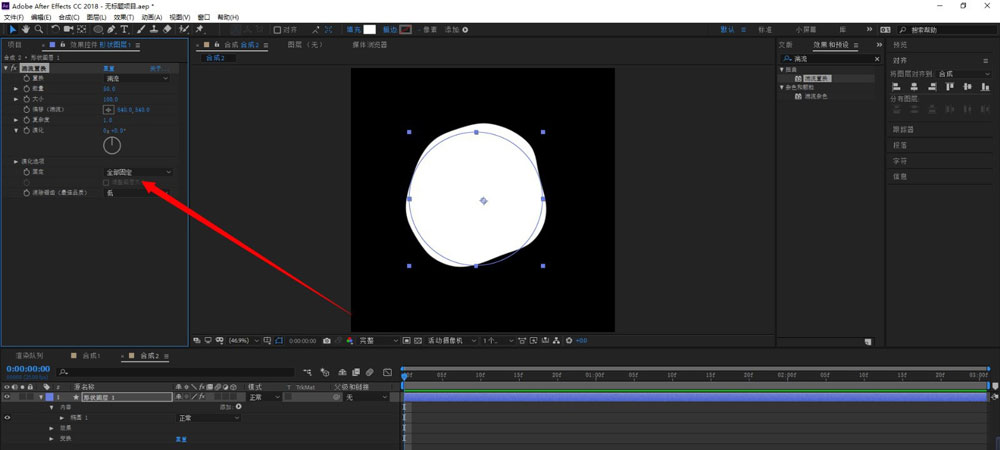
2、然后调整复杂度,使其带有毛边
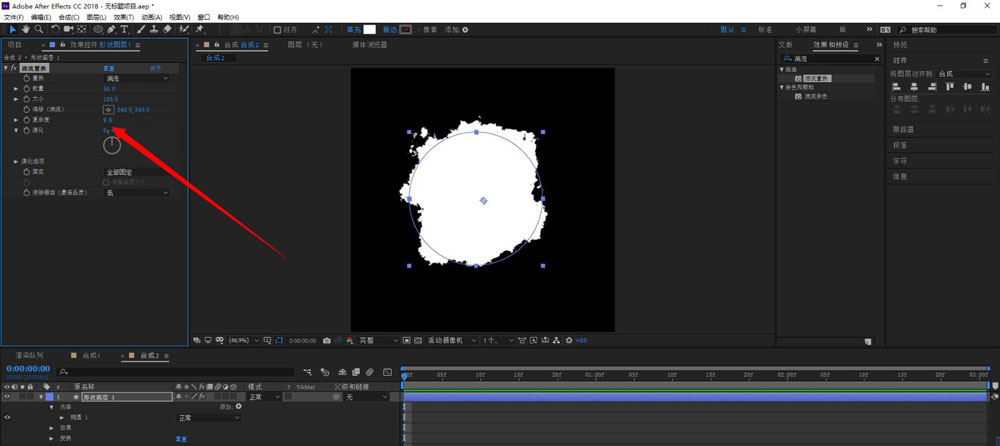
3、接着调整大小,使其刚好形成一个圆形
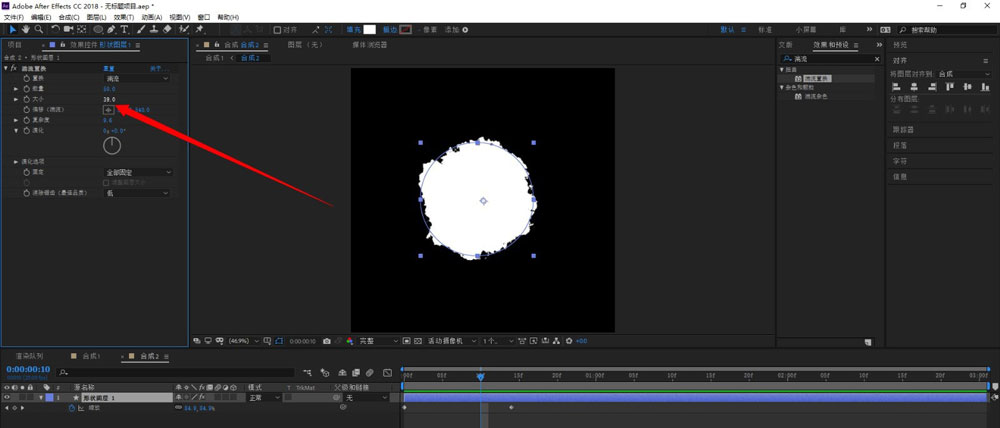
4、随后制作圆形由大到小的动画
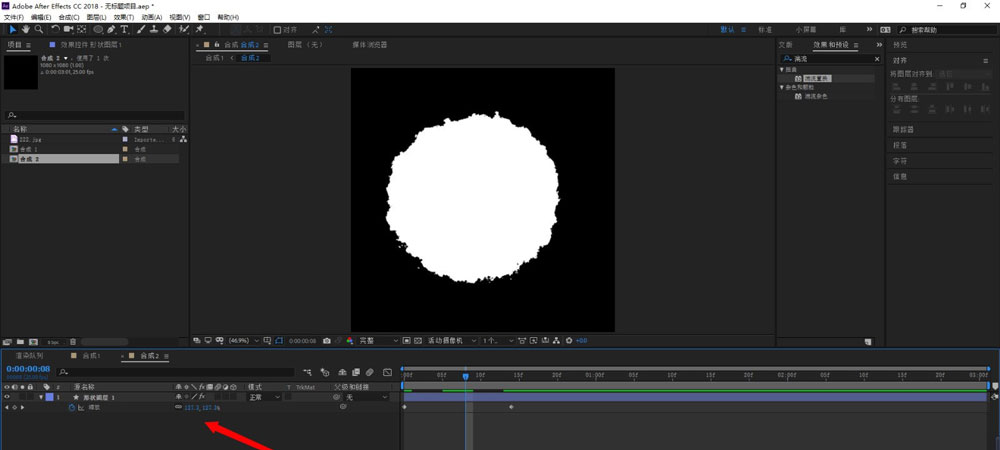
5、之后将圆形的合成添加至图片上层
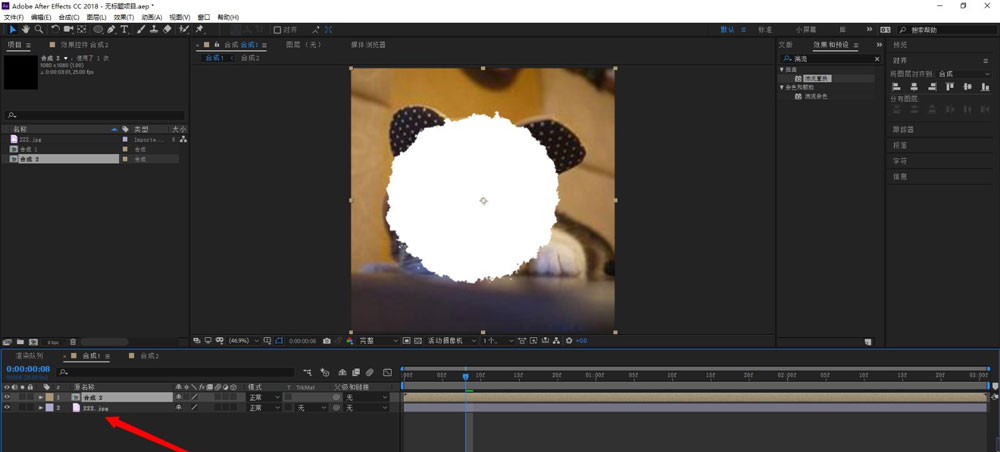
6、最后图片选择“Alpha遮罩合成”,即可
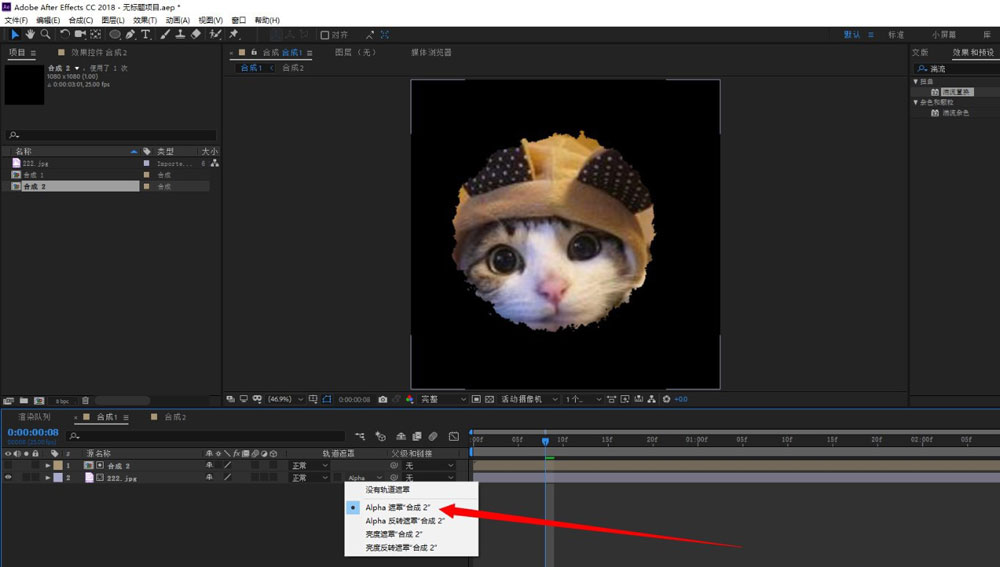
谢谢大家的阅读这篇AE做毛边圆形遮罩动画方法,希望本文能帮助到大家!更多精彩教程请关注自由互联!
